Langzaam maar zeker verovert de Chromecast zijn plek in de Nederlandse huishoudens. Daarbij zien we termen als casten en streamen steeds vaker terugkomen. Maar wat is casten precies? En wat kun je met Google Chromecast? Dát en meer, weet je na het lezen van dit artikel!
Na de installatie tovert de Chromecast ook jouw tv om in een smart-tv. En kun je op verschillende manieren allerlei apps casten naar de tv.
Wil je trouwens alvast een voorproefje van een aantal handige apps voor Chromecast? Volg dan deze link! Namelijk zijn dit (wat ons betreft) de beste Chromecast apps van 2019!
Wat is casten?
Wat is casten met behulp van de Chromecast? Een veelgestelde vraag! Volgens ons is het online content streamen naar een tv. Waardoor je dus elke tv draadloos bedient!
Volgens Google translate betekent het Engelse casting: gieten, gietstuk of gooien. Verder onderzoek wees uit dat casten het volgende betekende:
“iets krachtig in een bepaalde richting werpen”
Als we deze definitie nader bekijken, is dat ook precies wat casten inhoudt. De Google Chromecast maakt namelijk gebruik van een wifi-verbinding. Op die manier ‘werpt’ deze alle content draadloos van A (de apps) naar B (de Chromecast).

Eigenlijk is het dus een gemakkelijke manier om favoriete apps weer te geven op het grote scherm. En kun je gewoon een smartphone, tablet, pc of laptop gebruiken als afstandsbediening.
Misschien ook interessant:
- Chromecast resetten: opnieuw installeren doe je zo!
- Casten naar tv: Samsung telefoon verbinden met Chromecast!
- Top 10 slimme deurbellen
- Wat kost een smart home: het kostenplaatje voor beginners
Chromecast wat is dat?
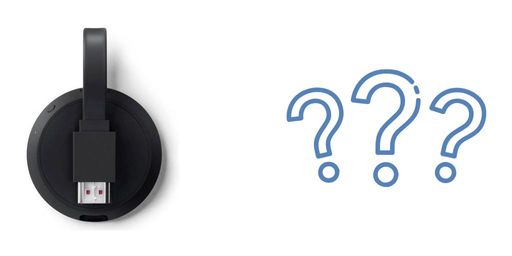
De Chromecast is een streaming media-adapter. Dit handige apparaatje sluit je via een HDMI-poort aan op de tv. Via een stabiel wifi-netwerk of 4G hotspot maakt de Chromecast verbinding met internet. Zo kunnen gebruikers eenvoudig video’s en muziek afspelen op een digitale televisie.
Tevens is het streamen van muziek en films niet de enige optie. De Google Chromecast is ook bedoeld voor het bekijken van foto’s en webpagina’s op je tv. Het is dus eigenlijk een soort van multifunctionele mediaspeler!
Daarnaast gebruik je een smartphone, tablet, pc of laptop om de Chromecast op afstand te bedienen. En kun je zelfs de app minimaliseren/afsluiten tijdens het casten. Zodat je gewoon kunt doorgaan met appen zonder dat het streamen beëindigt.
Natuurlijk kan de media-adapter ook dienen als een upgrade voor smart-tv’s. De smart-tv platformen zijn vaak erg traag en bedien je alsnog met een losse afstandsbediening. Waardoor je over het algemeen de ‘mediabeleving’ verbetert.
Wat kun je met Chromecast?
Met een Chromecast kun je online content bekijken. Wat inhoudt dat voortaan YouTube, Netflix, HBO GO, Google Play, Videoland, NPO uitzending gemist en RTL XL te bedienen zijn vanuit een app. Tevens door een recente update, cast je nu ook het beeldscherm van je laptop via de Chrome browser. Daarover straks meer!
Bovendien ondersteunt de Chromecast diverse apparaten. Bijvoorbeeld werkt de Google Chromecast perfect samen met Android tablets en smartphones, iPhones en iPads. Natuurlijk kan deze ook samenwerken met de Chrome browser op je Windows laptop, MacBook of Chromebook.
Maar wat kun je nou precies met Chromecast? Hieronder staan wat ons betreft de meest belangrijke mogelijkheden van de Chromecast op een rijtje.
Inhoudsopgave
- TV kijken via Chromecast
- YouTube kijken via Chromecast
- Netflix kijken via Chromecast
- Videoland bekijken via Chromecast
- Laptop koppelen aan Chromecast
- Spotify luisteren via Chromecast
- Foto’s bekijken via Chromecast
- Samsung telefoon verbinden met Chromecast
TV kijken via Chromecast
Via de Chromecast kun je live televisie kijken. Tv kijken via Chromecast doe je in dit geval met een tv app op je telefoon of tablet. Wil je gebruik maken van deze service, dan moet je bij de meeste aanbieders echter wel klant zijn. Bijvoorbeeld is de Nederlandse publieke omroep app gratis. Alleen heb je voor Ziggo GO, iTV, Online TV of NLZiet een abonnement nodig.

YouTube kijken via Chromecast
Youtube filmpjes kijken via Chromecast is geen enkel probleem. Hiervoor gebruik je een telefoon, tablet of pc die verbonden is met de Chromecast. Zodra je wilt streamen, open je YouTube en klik je op het cast icoontje. Waarna het casten direct begint. Bij een pc of laptop dien je hiervoor je bureaublad of tabblad te casten.
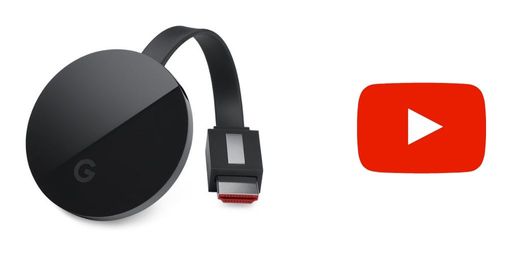
Overigens kan iedereen in dezelfde ruimte op hetzelfde moment YouTube bedienen. Zorg er wél voor dat alle apparaten zijn verbonden met hetzelfde wifi-netwerk. Check ook eens onze lijst met Google Home commando’s voor YouTube Music voor wat extra informatie.
Netflix kijken via Chromecast
Het kijken van Netflix via Chromecast doe je via de Netflix-app. Na de installatie van Netflix, bedien je alle series, films, documentaires en meer vanuit je smartphone of tablet. Selecteer een film en klik op het cast icon. Hierna begint vanzelf het Netflix kijken via Chromecast.

Ben jij in het bezit van een Google Home? Dan vind je in dit artikel alle informatie waarmee je Google Home koppelt met Netflix. Daarbij hebben we de complete lijst met Google Home opdrachten voor Netflix zodat ook jij Netflix kunt bedienen met je stem.
Videoland kijken via Chromecast
Met de Videoland app kun je binnen no-time films en series streamen vanaf Google Chromecast naar je tv. Wederom kun je films en series streamen vanaf je smartphone, tablet of laptop. Let wel op! Videoland is een betaalde service. Maak dus eerst een account aan om Videoland via Chromecast te kijken.
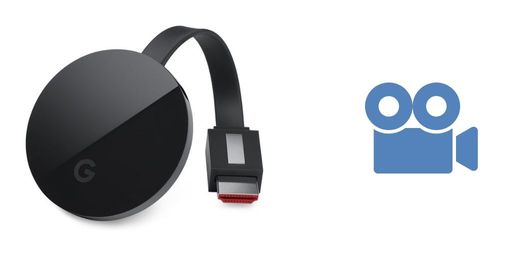
Ben jij al in het bezit van een Videoland account? Dan vind je in ons artikel over “Videoland via Chromecast bekijken” alle informatie om direct van start te gaan.
Laptop koppelen aan Chromecast
Laptop koppelen aan Chromecast is een van de vele mogelijkheden van de Chromecast. Met name handig als je geen HDMI-kabel in de buurt hebt liggen. Na de installatie zijn er meerdere opties beschikbaar zoals het casten van je: tabblad, bureaublad of handmatig casten naar de Chromecast.
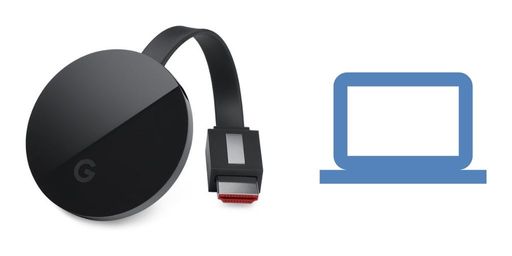
In ons artikel over laptop koppelen aan Chromecast lees je hier meer over. Volg deze link, zodat je precies weet hoe dat werkt!
Spotify luisteren via Chromecast
Het is ook mogelijk om muziek te luisteren via de Chromecast. Zo kun je favoriete afspeellijsten afspelen op de tv. Een andere optie is het luisteren van Spotify op meerdere apparaten tegelijk. Dus bijvoorbeeld op de Chromecast in de woonkamer en je slimme speaker in de keuken.
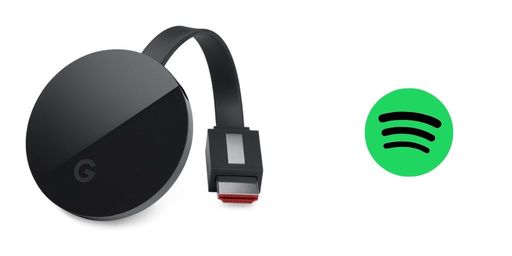
Er bestaan tegenwoordig ook commando’s om Spotify te bedienen. Deze Google Home opdrachten voor Spotify geven je stem de volledige controle. Waardoor je simpelweg de Google Assistent vraagt om een nummer op te zetten.
Foto’s bekijken via chromecast
Via een aantal handige apps kun je foto’s bekijken op de Chromecast. Een voorbeeld hiervan is de Google Foto’s app. Hiermee kun je zelfs video’s vanaf je smartphone streamen naar de tv. Deze app is gratis te downloaden in de Google Play of Appstore.
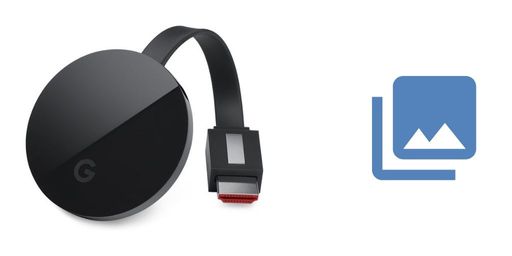
Als je wilt beginnen open je simpelweg de Google Foto’s-app en klik je in de rechterbovenhoek op casten. Hierna selecteer je de Chromecast en open je een foto of video. Vervolgens wordt de inhoud weergegeven op het scherm.
Samsung telefoon verbinden met Chromecast
Een Samsung telefoon verbinden met Chromecast zorgt er letterlijk voor dat het scherm van je Android toestel wordt weergegeven op de tv. Zo kun je binnen no-time alle content van je smartphone bekijken, maar dan groter.
In ons artikel casten naar tv beantwoorden we al jouw vragen over dit onderwerp. Deze functie is echter alleen beschikbaar voor apparaten met Android 5.0 of hoger.
Google Chromecast
Op dit moment zijn er 3 verschillende versies van de Chromecast verkrijgbaar. Over het algemeen lijken de Chromecast 3 en Ultra op elkaar qua eigenschappen.
Daartegenover staat de Chromecast Audio. Deze streamt namelijk muziek naar een stereoset. Waardoor een oude stereo zal veranderen in een slimme muziekspeler. Dat doet hij ongeveer zoals de standaard Chromecast, maar dan met audio.
Hieronder staan alle versies kort uitgelicht met ieder zijn eigen set aan eigenschappen:
Chromecast 3
De Google Chromecast 3 is de vernieuwde versie en werd geïntroduceerd in 2018. Kenmerken zijn een betere verbindingssnelheid en streamt in Full HD.
Google Chromecast V3
Aansluitingen: HDMI, Micro-USB
Resolutie: Full HD, 1080p op 60fps
Ondersteunde besturingssystemen: Android, iOS, Windows, Mac OS X, Chrome OS
Prijsindicatie: 39,-
Chromecast Ultra
Deze media streamer doet het beter dan zijn voorganger. De Chromecast Ultra heeft een 4K Ultra HD beeldkwaliteit. En kan verbonden worden via een Ethernetpoort, hierdoor is het beeld ook stukken beter. Natuurlijk kun je hem ook draadloos gebruiken.
Google Chromecast Ultra
Aansluitingen: HDMI, Micro-USB, Ethernet-poort
Resolutie: tot 4K Ultra HD
Ondersteunde besturingssystemen: Android, iOS, Windows, Mac OS X, Chrome OS
Prijsindicatie: 69,-
Google Chromecast Audio
De Google Chromecast Audio is bedoeld om oude speakers nieuw leven in te blazen. Hiermee stream je moeiteloos apps zoals Spotify, Deezer en Google Music.
Google Chromecast Ultra
Aansluitingen: AUX, RCA, Optisch
Beschikbare apps: Spotify, Netflix, TuneIn Radio, Plex en meer
Ondersteunde besturingssystemen: Android, iOS, Windows, Mac OS X, Chrome OS
Prijsindicatie: 49,55
Conclusie: wat is casten: de Chromecast wat is dat?
De Chromecast is dus een multifunctioneel smart home product. En bestaat al sinds 2013. Na het ontstaan van deze mediaspelers heeft Google verschillende versies uitgebracht. Die zich steeds blijven ontwikkelen.
Voor ons is de Chromecast 3 voldoende. Maar voor gebruikers met een 4K televisie, is de Ultra eerder geschikt. Daarnaast is de Chromecast Audio bestemd voor de diehard muziekliefhebbers. Die namelijk geen afscheid kunnen nemen van hun oude stereo.
Het is dus maar de vraag waar jij als gebruiker behoefte aan hebt bij de aanschaf van zo’n media streamer!



2 reacties
Zeer storend in het artikel over casten is dat de schrijver consequent fouten maakt in het gebruik van d, dt en t aan het eind van de werkwoordsvormen. Dat leidt zelfs zo af, dat verder lezen onmogelijk wordt.
Mijn advies aan de schrijver is om over dat onderwerp eens een lesje te volgen. Zo ingewikkeld is het nou toch ook weer niet.
Mvrgr.
Henk Jan Meilink
Beste Henk Jan,
Wij kunnen ons voorstellen dat het vervelend is ons artikel ‘wat is casten‘ met spelfouten erin te lezen. We willen u in ieder geval bedanken voor deze melding en gaan er dan ook direct mee aan de slag. Voor nog wat extra informatie over de verschillen tussen de Chromecast 3 en Ultra hebben we dit artikel geschreven. Wij wensen u nog een prettige avond!
Met vriendelijke groet,
Oliver & Timothy